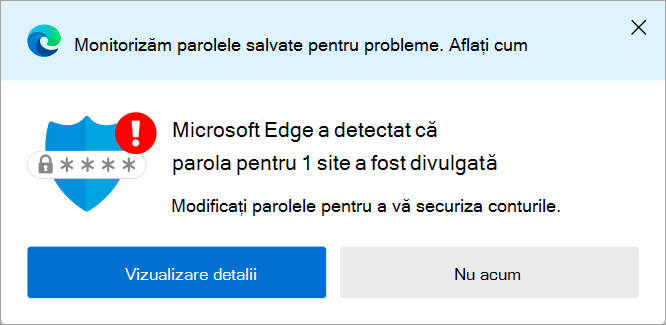Imprimanta se poate afișa ca „offline” dacă nu poate comunica cu PC-ul. Încercați acești pași pentru a readuce imprimanta înapoi online.
- Începeți prin a rula depanatorul offline al imprimantei în aplicația Ajutor. Ajutor rulează automat diagnostice și efectuează pașii corecți pentru a remedia majoritatea problemelor cu imprimanta.
- Deschidere Ajutor
- Dacă aplicația Ajutor nu poate rezolva problema cu imprimanta, încercați soluțiile posibile listate.